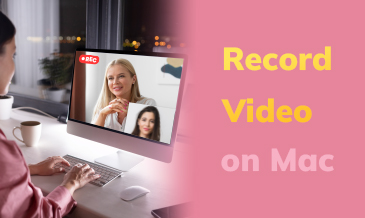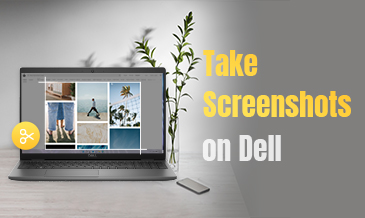DiReec-Bildschirmrekorder - Zeichnen Sie Ihren Bildschirm ganz einfach auf
- ● Unterstützung 4K, 60 FPSoder eine Bildschirmaufnahme mit noch höherer Auflösung
- ● Aufzeichnen Bildschirm, Webcam und Audio- gleichzeitig oder einzeln
- ● Angebot Echtzeit- und Nachaufzeichnung Anmerkungsfunktionen
- ● Exportieren Sie aufgezeichnete Dateien in verschiedene Formate, z MP4, AVI, MP3, usw.
So zeichnen Sie ein Zoom-Meeting auf [mit oder ohne Erlaubnis]
Zoom, auch Zoom Meetings genannt, ist eine proprietäre Videotelefonie-Software. Virtuelle Meetings, die über Webkonferenzplattformen wie Zoom ermöglicht werden, sind im Zeitalter des hybriden Arbeitens für viele Unternehmen zur normalen Praxis geworden.
Es ist unmöglich, während eines Meetings alles zu erfassen; Wir möchten aber auch wichtige Details nicht verpassen. Deshalb wollen die Leute es Zoom-Meeting aufzeichnen. Durch die Aufzeichnung von Zoom-Meetings können Sie verpasste Punkte noch einmal nachvollziehen, und auch die Abwesenden haben etwas, auf das sie zurückgreifen können.
Obwohl Zoom eine Aufzeichnungsfunktion bietet, ist die Aufzeichnung eines Zoom-Meetings nicht ganz einfach, da einige Voraussetzungen erfüllt und Schritte befolgt werden müssen; Manchmal darf man nicht einmal aufnehmen. Aus diesem Grund haben wir diesen Leitfaden zum Aufzeichnen eines Zoom-Meetings erstellt.
Wie zeichne ich ein Zoom-Meeting mit Erlaubnis auf?
Als hervorragende proprietäre Videotelefonie-Software verfügt Zoom über vollständige Aufnahmefunktionen. Solange Sie der Gastgeber des Meetings sind oder die Erlaubnis des Gastgebers haben, können Sie das Meeting mit der integrierten Aufzeichnungsfunktion aufzeichnen.
Wie zeichnet man als Gastgeber ein Zoom-Meeting auf?
Wenn Sie der Gastgeber sind, ist die Aufzeichnung eines Meetings in Zoom für Sie kein Problem, da Sie die Aufgabe mit dem integrierten Rekorder ohne Hindernisse erledigen können.
So zeichnen Sie als Gastgeber ein Zoom-Meeting auf dem Bildschirm auf:
- Klicken Sie auf die Rekord Option im unteren Menü, um die Zoomaufnahme zu starten.

- Um die Aufnahme anzuhalten, können Sie einfach die verwenden Pausensymbol. Sie können die Aufnahme auch mit stoppen Stoppsymbol oder drücken Sie Andere + R unter Windows und Befehl + Shift + R auf dem Mac.
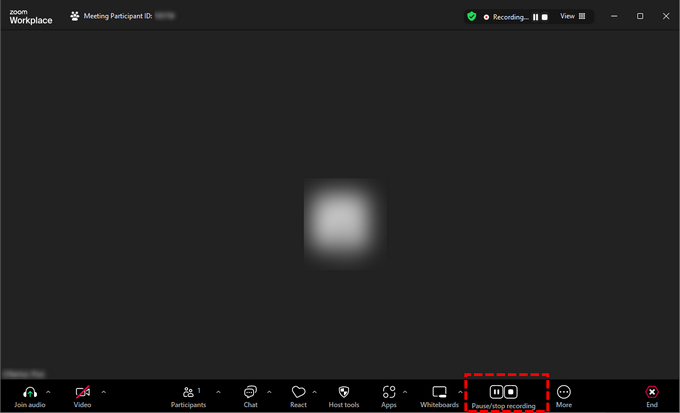
- Sobald die Aufnahme gestoppt wird, konvertiert Zoom Ihre Aufnahmen automatisch, um die Dateien zugänglich zu machen. Für kostenlose Benutzer wird Ihr Datensatz automatisch gespeichert lokaler Ordner, die Sie in der Einstellung ändern können. Wenn Sie ein kostenpflichtiges Zoom-Abonnement haben, wird eine Aufnahmeoption angezeigt, in der Sie gefragt werden, wo Sie Ihre Datei speichern möchten: lokal aufnehmen oder in der Cloud aufnehmen.
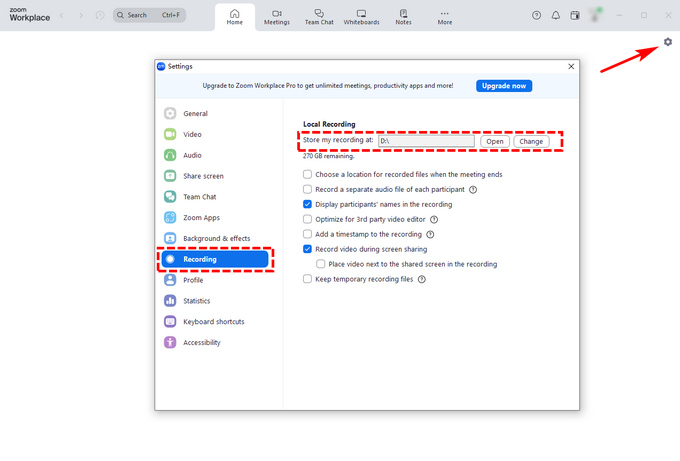
Tips
Zoom unterstützt nur das Speichern von Aufnahmedateien im MP4-Format. Wenn Sie Videodateien in anderen Formaten benötigen, benötigen Sie eine andere Aufnahmesoftware, z DiReec.
Wie zeichnet man ein Zoom-Meeting als Teilnehmer mit Erlaubnis auf?
Als Teilnehmer eines Zoom-Meetings haben Sie nicht wie der Gastgeber die Möglichkeit, die Webkonferenz direkt aufzuzeichnen. Sie können jedoch ganz einfach eine Aufnahmeanfrage senden, indem Sie auf die Schaltfläche „Aufzeichnen“ klicken. Daraufhin wird ein Popup-Fenster angezeigt, in dem der Host um Erlaubnis gebeten wird. Nach der Annahme ist die Aufzeichnung des Zoom-Meetings ein Kinderspiel.
Befolgen Sie die nachstehenden Schritte, um zu erfahren, wie Sie um Erlaubnis bitten und Zugriff auf die Aufzeichnung als Teilnehmer erhalten.
- Nachdem Sie den Gastgeber um Erlaubnis gebeten haben. Der Host muss klicken Teilnehmer, navigieren Sie zu Ihnen und klicken Sie Mehr neben deinem Namen. Und klicken Sie auf Aufnahme zulassen.
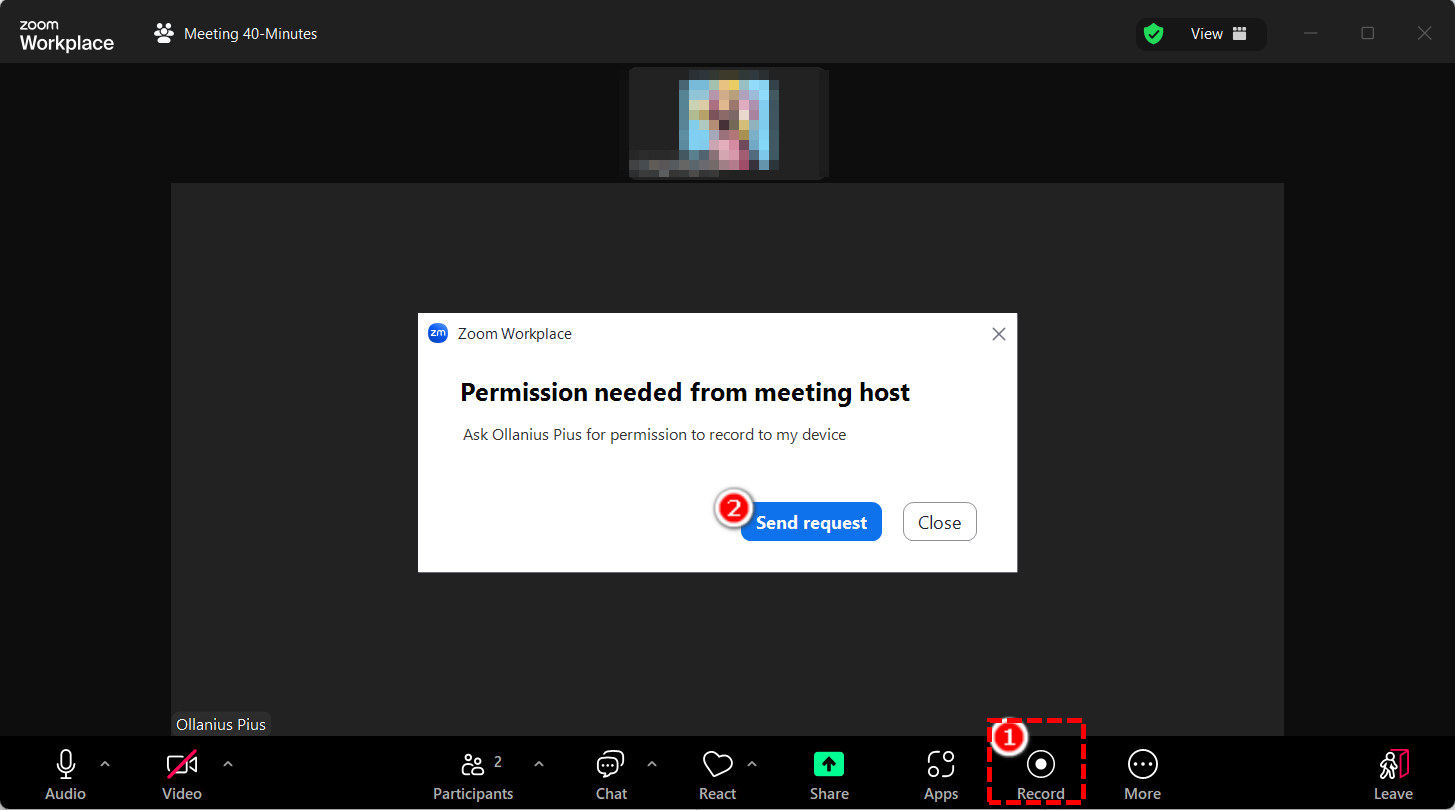
- Sobald Sie die Erlaubnis erhalten haben, klicken Sie auf „Aufzeichnen“, um mit der Aufzeichnung des Zoom-Meetings zu beginnen.
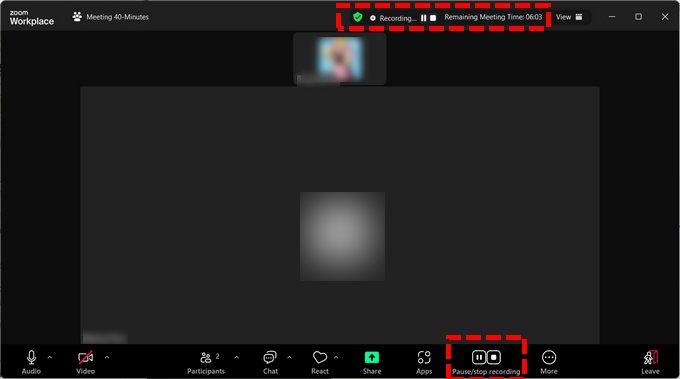
- Der Teilnehmer erhält eine Benachrichtigung über die Aufnahmerechte. Wenn ein Teilnehmer aufzeichnet, wird im Teilnehmermenü neben dem Namen des Teilnehmers ein Aufnahmesymbol angezeigt.
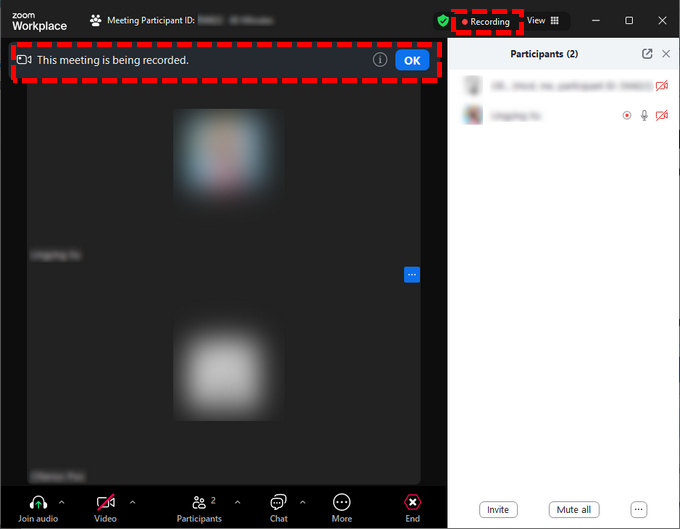
Tips
Für iOS- oder Android-Benutzer müssen Sie die Cloud-Aufzeichnung verwenden, um in der Zoom-App aufzunehmen. Sie finden es in Mehr > In der Cloud aufzeichnen.
Wie zeichnet man ein Zoom-Meeting ohne Erlaubnis auf?
Obwohl die integrierte Aufnahmefunktion von Zoom sehr praktisch ist, hat sie auch ihre Grenzen. Aktive Sprecher können nicht aufgezeichnet werden; Galerieansicht oder alleiniger freigegebener Bildschirm. Und Sie müssen die Cloud-Aufzeichnung verwenden, um mit der iOS- oder Android-App aufzunehmen. Wenn Sie diese Mängel der integrierten Aufzeichnung umgehen möchten, ist die Verwendung einer zusätzlichen Desktop-Zoom-Bildschirmaufzeichnungssoftware der beste Weg.
Wie zeichne ich ein Zoom-Meeting mit dem PC auf?
Wenn Sie ein langes Zoom-Meeting aufzeichnen müssen und außerdem sicherstellen möchten, dass der aufgezeichnete Ton und das Filmmaterial klar sind, ist ein zuverlässiges Aufnahmetool sehr wichtig. DiReec-Bildschirmrekorder ist eine gute Wahl. Es handelt sich um einen effizienten Bildschirmrekorder, der den Bildschirm lange Zeit ohne Verzögerungen aufzeichnen kann. Bei der Zoom-Aufzeichnung kann unser Tool Ihre Anforderungen erfüllen, ganz gleich, ob Sie den Besprechungsbildschirm und den Ton oder nur den Ton allein aufzeichnen müssen. Es unterstützt auch den Export in eine Vielzahl von Video- und Audioformaten, damit Sie sie bequem teilen und verwenden können.
So zeichnen Sie ein Zoom-Meeting als Teilnehmer mit dem DiReec Screen Recorder auf.
- Laden Sie DiReec Screen Recorder herunter und greifen Sie darauf zu. klicken Window Modus und klicken Sie auf „Fenster auswählen“, um das Zoom-Programm zu sperren. Aktivieren Sie anschließend Systemton und Mikrofon, um Audio aufzunehmen, bevor Sie mit der Aufnahme beginnen.
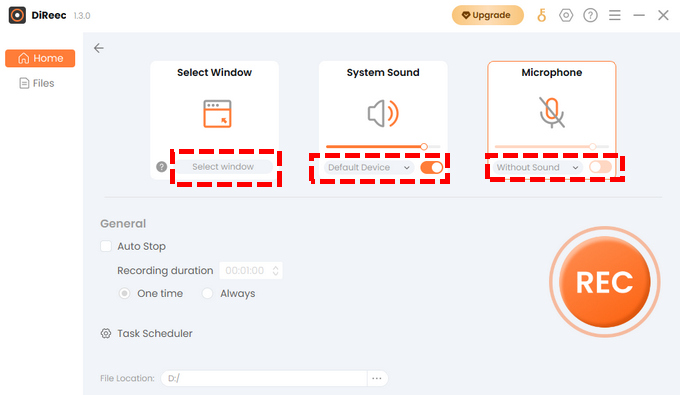
- Klicken Sie auf die REC-Schaltfläche, wenn das Meeting beginnt. Die Aufnahme beginnt nach dem Countdown. Klicken Sie während der Aufnahme auf die entsprechende Schaltfläche Pause or halt Sie können die Aufzeichnung bearbeiten, mit Bearbeitungstools Anmerkungen hinzufügen oder bei Bedarf einen Screenshot erstellen.
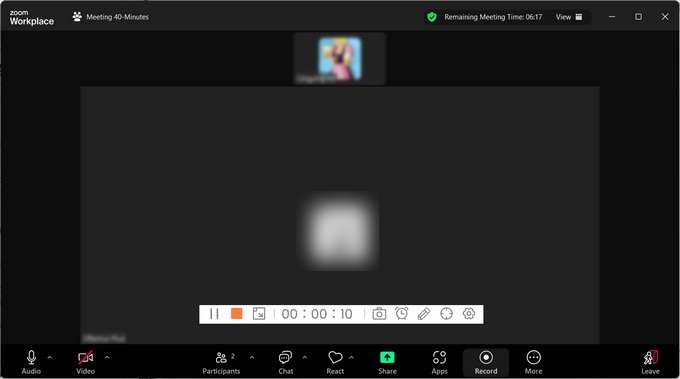
- Klicken Sie auf die Schaltfläche „Stopp“, um die Aufzeichnung zu beenden, wenn das Meeting beendet ist. Die gerade aufgenommene Datei wird automatisch gespeichert und DiReec wechselt zu Seite „Dateien“. mit Vorschaufunktion zum gleichzeitigen Ansehen der aufgezeichneten Zoom-Meetings. Nach der Überprüfung haben Sie die Möglichkeit, das Video auszuschneiden oder zuzuschneiden, indem Sie unten auf das scherenähnliche Bearbeitungssymbol klicken.
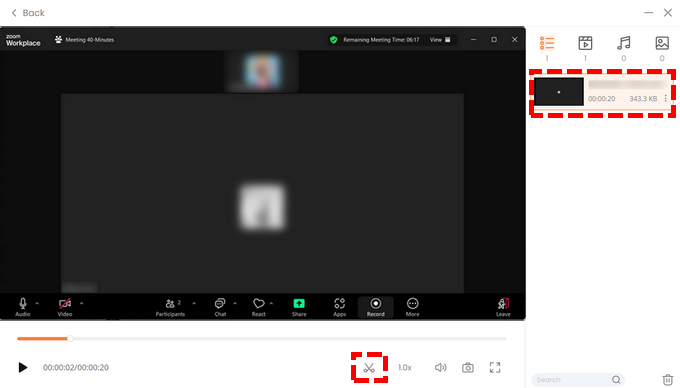
Wie zeichne ich ein Zoom-Meeting auf dem Mac auf?
Für Geschäftsleute sind Mac-Notebooks aufgrund ihres leichten Designs, der einfachen Bedienung und der hohen Sicherheit ein unverzichtbares Werkzeug für ihre tägliche Arbeit. Daher gibt es von Zoom eine Mac-Version. Obwohl ein großer Teil der Bildschirmrekorder-Software für das Windows-System konzipiert ist, gibt es immer noch eine Menge herausragender Software, die das Mac-System unterstützt, wie z DiReec-Bildschirmrekorder. Es unterstützt sowohl Windows als auch macOS und verfügt über fast die gleiche Benutzeroberfläche.
Neben DiReec Screen Recorder empfehlen wir auch OBS. OBS ist eine professionelle Screencasting- und Streaming-Software, die Ihre Zoom-Aufnahmeanforderungen erfüllen muss. Lesen Sie weiter und erfahren Sie, wie Sie Zoom-Meetings mit OBS aufzeichnen:
- Laden Sie OBS herunter und öffnen Sie es. Fügen Sie die Quelle des Anzeigefensters hinzu, um das Fenster des Zoom-Meetings zu erfassen: Quelle > Hinzufügen > Fensteraufnahme.
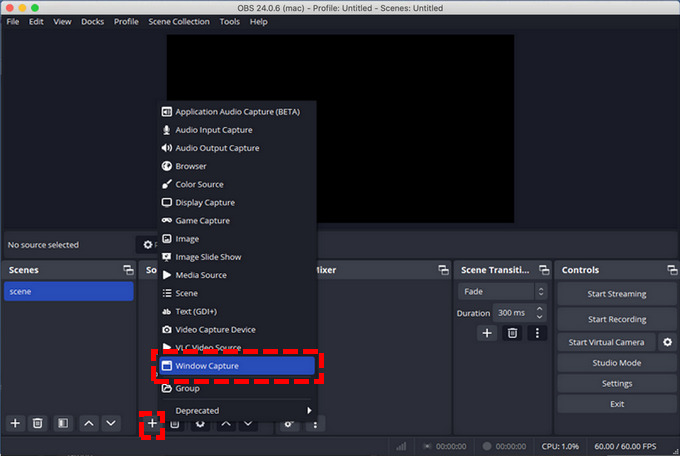
- Klicken Sie auf die Aufnahme starten Taste, um die Aufnahme zu starten. Zoom. Unten im Fenster können Sie überprüfen, wie lang der Datensatz ist.
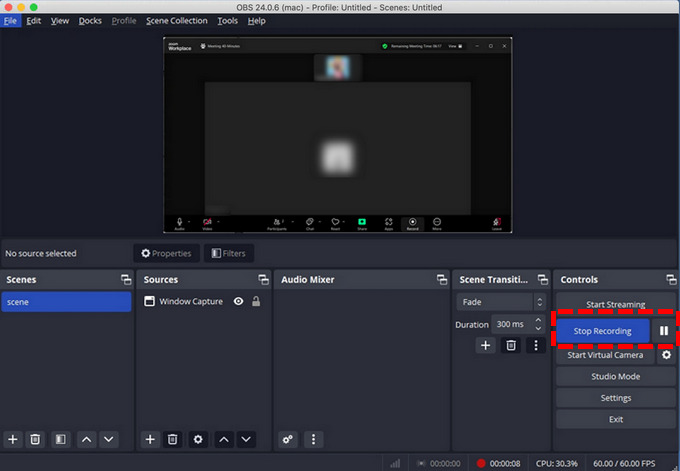
- Klicken Sie auf die Schaltfläche „Aufnahme beenden“, um Ihre Aufnahme zu beenden. Unten wird Ihnen ein Hinweis angezeigt, wo das aufgenommene Video gespeichert ist.
Zusammenfassung
Zoom-Meetings sind für immer mehr Unternehmen ein sehr wichtiges Tool; Es ermöglicht den Menschen, zu kommunizieren und Ideen auszutauschen, ohne dass physische Zusammenkünfte erforderlich sind. Zoom-Meetings machen es einfach, Meetings ohne mühsame Schritte abzuhalten. Und es verfügt sogar über einen integrierten Rekorder, der Ihnen bei der Aufzeichnung des Meetings hilft. Allerdings weist der eingebaute Rekorder viele Einschränkungen hinsichtlich der Aufnahmequalität und des Formats auf. Wenn Sie ein Zoom-Meeting aufzeichnen müssen, verwenden Sie am besten ein Aufzeichnungstool eines Drittanbieters wie z DiReec-Bildschirmrekorder, was die beste Wahl ist. Es ist einfach zu bedienen und kann ein langes Video ohne Verzögerung aufnehmen. Außerdem können Sie damit jeden Teil des Bildschirms aufzeichnen. Dies ist die beste Antwort darauf, wie man ein Zoom-Meeting aufzeichnet.
FAQs zum Aufzeichnen eines Zoom-Meetings
Wo speichert Zoom Aufnahmen?
Sie können den Speicherort in den Zoom-Einstellungen anzeigen und festlegen. Klicken Sie auf das Zahnradsymbol in der oberen rechten Ecke der Zoom-Benutzeroberfläche, wählen Sie „Aufnahme“, suchen Sie nach „Meine Aufnahme speichern unter“ und überprüfen oder ändern Sie den Speicherort.
Darf man ein Zoom-Meeting aufzeichnen?
Sie können die Erlaubnis der Person einholen, die das Meeting veranstaltet. Wenn der Gastgeber zustimmt und die Erlaubnis erteilt, dürfen Sie ein Zoom-Meeting aufzeichnen. Wenn Sie ein Zoom-Meeting ohne Zustimmung des Gastgebers aufzeichnen möchten, können Sie ein Tool eines Drittanbieters verwenden, z DiReec-Bildschirmrekorder.
Wie kann ich ein Zoom-Meeting aufzeichnen und speichern?
Laden Sie DiReec-Bildschirmrekorder auf Ihrem PC und nutzen Sie es, um bei Bedarf Zoom-Meetings aufzuzeichnen. Das von Ihnen aufgenommene Video wird nach der Aufnahme automatisch auf Ihrem PC gespeichert.